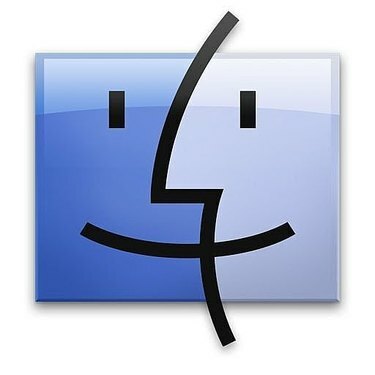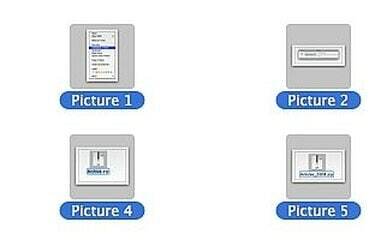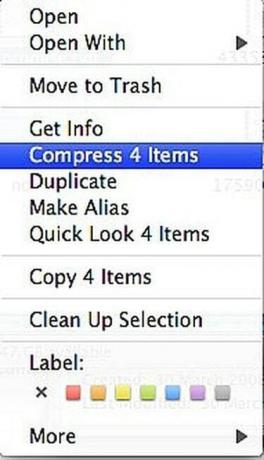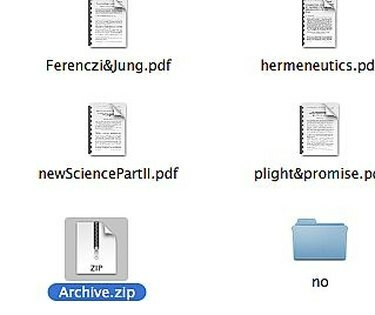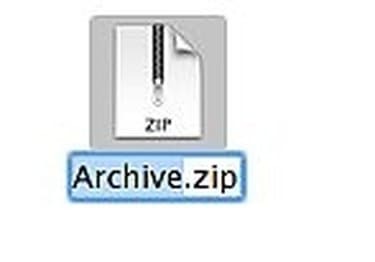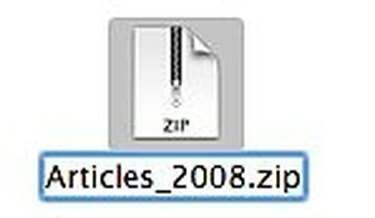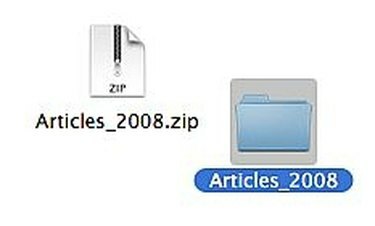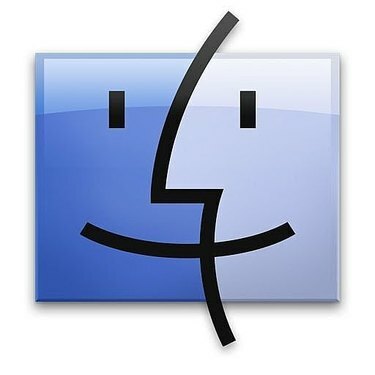
Tihendage failid Macis ZIP-arhiivi
Failide tihendamine Maci ZIP-arhiivi. Selle asemel, et toetuda failide tihendamiseks tarkvarale, on Mac OS X-l sisseehitatud failikompressor, millele pääsete juurde, kui paremklõpsate (või klõpsate juhtklahvi) failidel, mida soovite tihendada. See on kiire ja lihtne viis ZIP-arhiivide loomiseks, mis on kasulikud mitme faili korraga saatmiseks meili teel või vanade failide arhiveerimiseks, et need võtaksid kõvakettal vähem ruumi. Siin on, kuidas seda teha.
Samm 1
Käivitage Mac OS X Finder, klõpsates dokis ikooni Finder.
Päeva video
2. samm
Liikuge failide juurde, mida soovite tihendada. Saate valida rohkem kui ühe faili, hoides all Command-klahvi (see, millel on Apple'i logo) ja valides iga faili.
3. samm
Paremklõpsake või Ctrl-klõpsake ühel failil, mida soovite tihendada.
4. samm
Valige ilmuvast kontekstimenüüst "Tihenda X üksused". "X" on failide arv, mille olete valinud tihendamiseks. Kui tihendate 5 faili, kuvatakse teade "Compress 5 Items". Ilmub dialoogiboks, mis näitab olekut ja eeldatavat valmimisaega. Kui olete valinud palju faile või mitu väga suurt faili, võib selleks kuluda mõni minut.
5. samm
Klõpsake Archive.zip. Mac OS X nimetab kõiki loodud ZIP-faile kui "Arhiiv". Kui olete samas kaustas loonud rohkem kui ühe arhiivi, nimetatakse neile järjestikku: Arhiiv 2.zip, Arhiiv 3.zip ja nii edasi.
6. samm
Vajutage sisestusklahvi. See tõstab esile sõna "Arhiiv" ja muudab selle redigeeritavaks.
7. samm
Sisestage oma arhiivifailile uus nimi. Tehke see kirjeldav, et mäletaksite, mis sisu hiljem on. Kui olete lõpetanud, vajutage sisestusklahvi.
8. samm
Arhiivi lahtipakkimiseks topeltklõpsake loodud arhiivifailil. Mac OS X loob uue kausta arhiivi nimega, mis on täidetud algselt tihendatud failidega.